Cara Backup Wordpress di cPanel Hosting - Backup adalah salah satu cara untuk melindungi konten dan file yang ada di Hosting, jadi ketika web atau blog wordpress anda terkena malware dan hack maka anda dapat dengan mengembalikan web anda seperti semula. Anda tidak perlu pusing ketika web wordpress anda kena hack karena anda sudah memiliki file cadangan di komputer anda sendiri.
Backup File Wordpress di cPanel Hosting
1. Masuk ke halaman cPnael Hosting anda terlebih dahulu.
2. Setelah itu pilih "File Manager" seperti pada gambar dibawah ini.
3. Setelah itu pilih public_html seperti pada gambar dibawah ini.
4. Setelah masuk ke halaman public_html disana ada folder yang namanya "wp-content" silahkan klik kanan pada folder tersebut, kemudian pilih Compress.
5. Selanjutnya ada pilihan radio button seperti yang kita lihat pada gambar dibawah, pilihlah jenis file compress yang akan kalian gunakan, disini saya menggunakan ZIP untuk meng-compress file saya. Setelah memilih, jangan lupa klik "Compress File(s)" seperti yang sudah ditandai pada gambar dibawah.
6. Otomatis file akan di compress ke tipe file yang sudah dipilih tadi. Langsung saja klik close setelah selesai proses pengompressan.
7. File hasil compress langsung akan tampil pada halaman tersebut, klik kanan untuk mendownload file tersebut agar tersimpan secara offline pada komputer anda.
File hasil compress akan otomatis terdownload dan masuk ke komputer anda, simpan file backup dengan aman pada komputer anda.
Backup Konfigurasi Wordpress di cPanel Hosting
Selain file, wordpress juga memiliki konfigurasi yang tersimpan pada server hosting anda, file konfigurasi ini juga perlu di backup karena berisi tentang settingan kita di Wordpress, Ikuti langkah-langkah dibawah ini untuk backup file konfigurasi di cPanel Hosting.
1. Tetaplah pada halaman public_html, disana anda akan menemukan file .htacces dan wp_config.php silahkan pilih secara bersamaan dua file tersebut, kemudian klik kanan, selanjutnya klik download. Maka dua file tersebut akan terdownload ke komputer anda.
2. Apabila kedua file tersebut tidak tampil pada halaman public_html maka pada pojok kanan atas pilih "Setting" untuk menampilkan file tersebut, pilih "Show Hidden Files" kemudian save. Maka kedua file tersebut akan tampil.
Backup Database Wordpress di cPanel Hosting
Selain file, database juga sangat penting untuk anda backup karena pada database ini berisikan user, postingan, tag, kategori pada web kalian, Sudah seharusnya anda mengamankan file tersebut.
1. Pada halaman dashboard cPanel ada menu "Backup Wizard", silahkan klik menu tersebut.
2. Setelah itu anda akan dibawa ke halaman backup database anda, klik saja backup seperti gambar dibawah.
3. Selanjtnya pilih "MySQL Database" seperti pada gambar dibawah ini.
4. Maka akan tampil file database dari web kita, klik saja langsung pada file tersebut maka file database akan otomatis terdownload.
Setelah semua file di download, satukan semua file backup tersebut dalam satu folder agar tidak terpisah-pisah. Ini akan memudahkan anda saat butuh file backup tersebut.
Kesimpulan
Backup merupakan pencadangan file yang tujuannya untuk melindungi konten web kita dari kerusakan bahkan hacking, dengan anda memiliki file backup, ketika website anda rusak dan terkena hack, anda tidak perlu pusing tujuh keliling untuk mengembalikan website anda seperti semula.
Backup merupakan cara terbaik untuk melindungi website anda, karena sebagus apapun security yang anda pasang pada sistem anda bisa saja suatu saat dapat ditembus oleh hacker dan malware. Semoga artikel ini bermanfaat, dan jangan lupa tinggalkan komentar dibawah terkait pembahasan ini. Terimakasih!


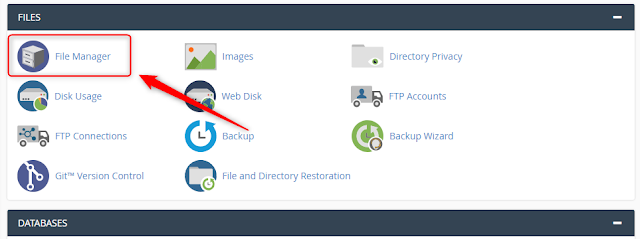

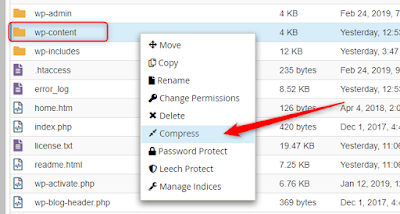
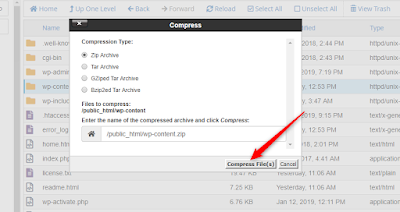
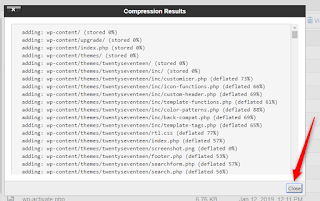

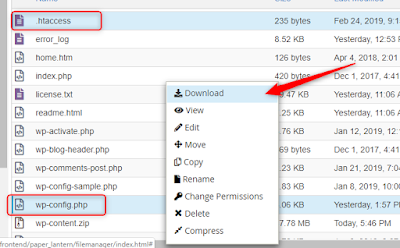
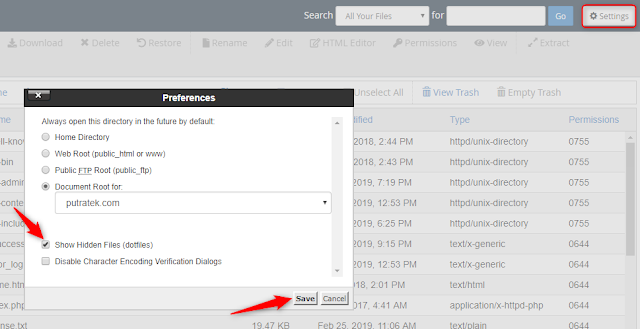
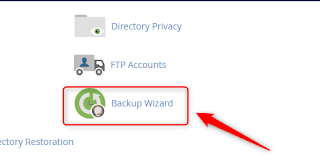
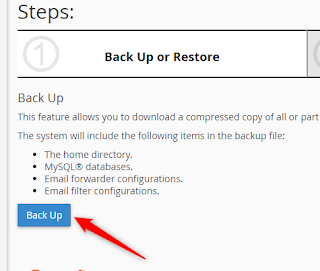

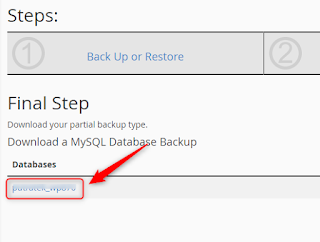










Tidak ada komentar